Prova RJ-Capture
Testa RJ-Capture gratuitamente* a partire da adesso!
*Limitato a 50 salvataggi
Si consiglia di testare RJ-Capture prima dell'acquisto per verificare che i campi desiderati siano presenti.
Presentazione
RJ-Capture è uno shareware di acquisizione di pages jaunes, pages pro, pages d'or, pages jaunes suisses (directories), pages jaunes canadiennes e pagine gialle degli Stati Uniti volto a costituire dei database contenenti informazioni professionali per operazioni commerciali, di marketing, di ricerca di lavoro...
L'interfaccia utente WYSIWYG consente di costituire visivamente il risultato desiderato. Si tratta di un'interfaccia "intuitiva": l’utente vede direttamente sullo schermo quale sarà il risultato finale.
1. Inserisci i tuoi parametri di ricerca
1. INDIRIZZARIO
- Clicca su Indirizzario
- Scegli nella lista gli indirizzari disponibili per i vari paesi
- Clicca sull'indirizzario che ti serve
- l'indirizzo del sito appare in maniera chiara
- Il navigatore integrato di RJCapture apre il sito internet dell'indirizzario
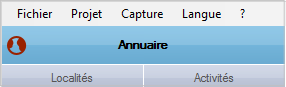

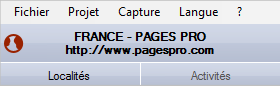
2. LOCALITÀ
Seleziona le città, le province, le regioni in cui vuoi effettuare la tua ricerca
- Clicca su Località
- Scegli
- CITTÀ
- CODICE POSTALE
- PROVINCIA
- REGIONE
- Inserisci uno o più elementi (separati da punto e virgola)
- Effettua la tua scelta mediante il tasto "Aggiungi"
- Seleziona, spuntando le caselle corrispondenti mediante i tasti della tastiera:
- Shift per vari elementi consecutivi
- Ctrl per elementi non consecutivi
- Elimina facilmente
Per eliminare vari items, usa i tasti Ctrl o Shift per selezionarli, poi clicca sul tasto "Elimina"
puoi eliminare tutto con il tasto "Elimina tutto"
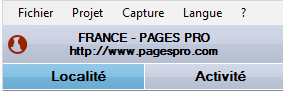

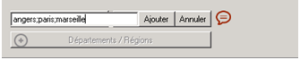

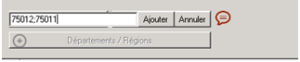

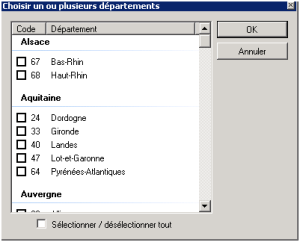
3. ATTIVITÀ
- Clicca su Attività
- Inserisci direttamente uno o più elementi (separazione mediante punto e virgola)
- Effettua la tua scelta nella guida delle attività mediante il tasto "Aggiungi"
- Spunta le caselle corrispondenti alle attività selezionate
- Per selezionare tutte le attività che iniziano per esempio con la lettera G, scrivi G nella lista, poi clicca sul titolo G.
Per selezionare tutte le G, clicca su una casella da spuntare.
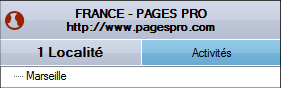

2. Acquisisci
Estrai le informazioni che ti servono e crea un database pertinente
AVVIO/INTERRUZIONE
- Avvia/Interrompi l'acquisizione
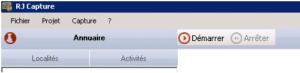
SCELTA delle informazioni da acquisire
- E-MAIL MANCANTI
RJCapture può esplorare i siti web dei potenziali clienti per recuperare un indirizzo mail mancante
La durata di esplorazione di un sito può essere parametrata per limitare l'approfondimento della ricerca

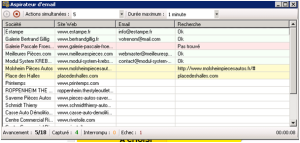
3. Salva
La nuova versione consente di mantenere i criteri scelti e i dati estratti come progetto
Puoi tornare in qualsiasi momento su un progetto salvato, modificarlo e poi continuare l’estrazione dei dati.
Il progetto si può salvare in qualsiasi momento: all'inizio, prima di scegliere i criteri di estrazione, a metà dell'operazione o alla fine.
+ Cancella il Database
Quando si riprende l'operazione, se si desidera proseguire con un database vuoto, è possibile cancellare i dati già estratti cliccando sulla crocetta rossa.
+ Resetta la località dell'inizio della ricerca
Per riprendere l'acquisizione a partire da un'altra località rispetto a dove l'operazione è stata interrotta, bisogna cliccare sul tasto destro del mouse e "resettare"

4. Esporta
Scegli i dati che ti interessano veramente e ottieni un file d'esportazione
- Visualizza i campi desiderati
- Clicca sul tasto "Campi" in basso a destra
- Scegli le colonne
- Filtra i salvataggi
- Clicca sul tasto "Filtro"
- Scegli i filtri
- Esporta i dati acquisiti nel formato che preferisci:
- Formato xls (Excel)
- Formato txt o csv




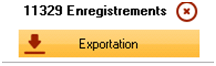






 Connettersi
Connettersi Paniere
Paniere


